如何利用中转在AE做小动画
1、【新建图层】
打开AE,新建一个五秒的合成。
然后利用钢笔工具画出如图所示图形。
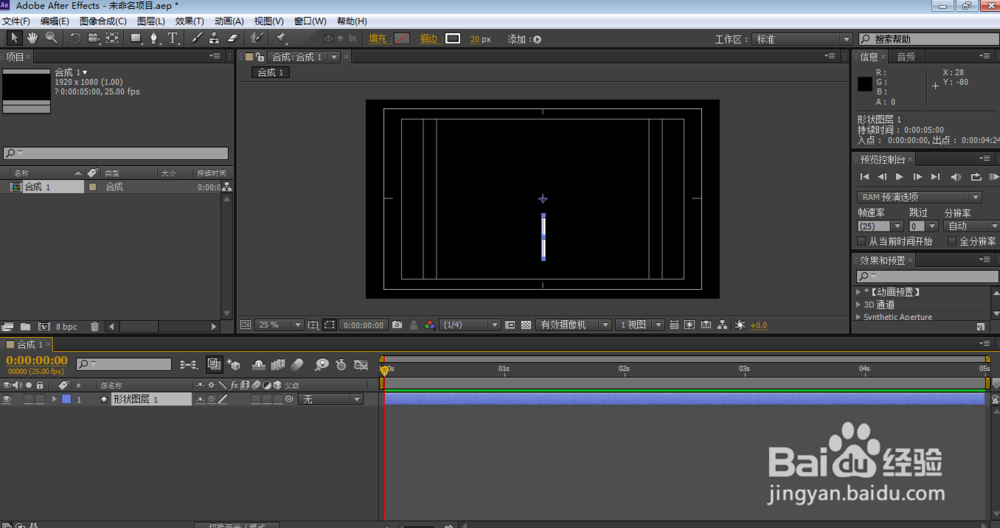
2、【添加中转】
选中图层,单击添加后的下拉按钮,添加中转。
打开图层,单击中转前边的下拉按钮,这里的副本数量默认是3,我们把它改成8.
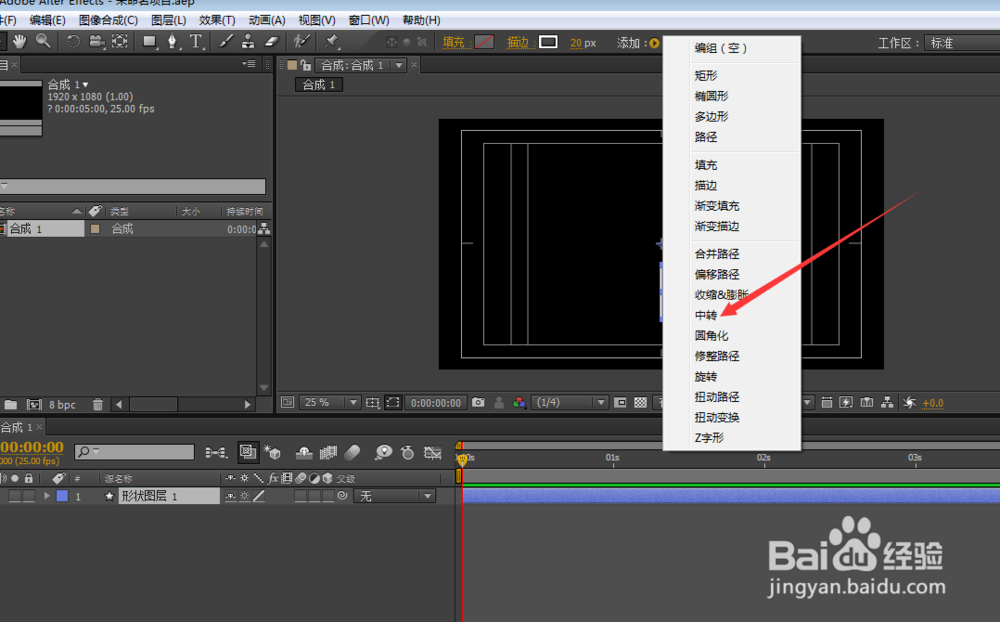

3、【设置参数】
单击变换:中转的下拉按钮。
如图2所示设置具体参数,一个位置参数,一个是旋转参数。最后效果如图所示。
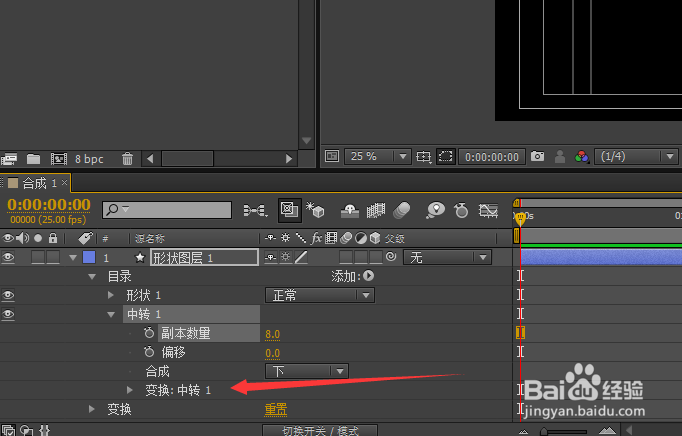
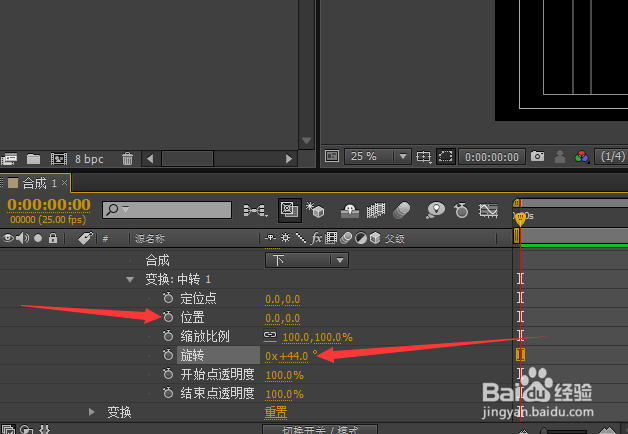
4、【修整路径】
选中图层,添加修整路径。
点开修整路径的下拉按钮,具体参数如果所示。


5、【制作动画】
时间指示器调整到零帧,然后给开始插入一个关键帧。
把时间指示器调整到第十帧,把开始参数设置为一百。
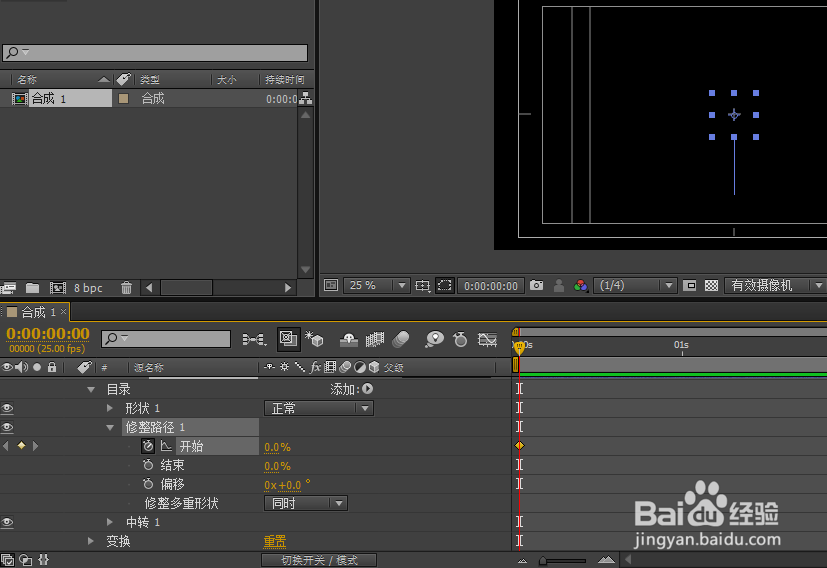
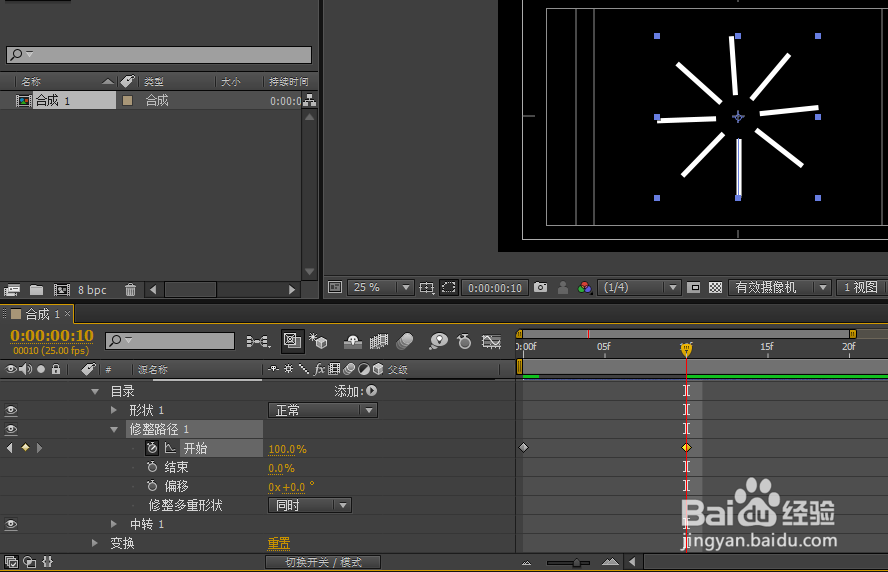
6、【制作动画2】
把时间指示器调整到第五帧,然后给结束插入一个关键帧。
把时间指示器调整到第十五帧,把结束参数设置为零。
小动画就制作完成了。
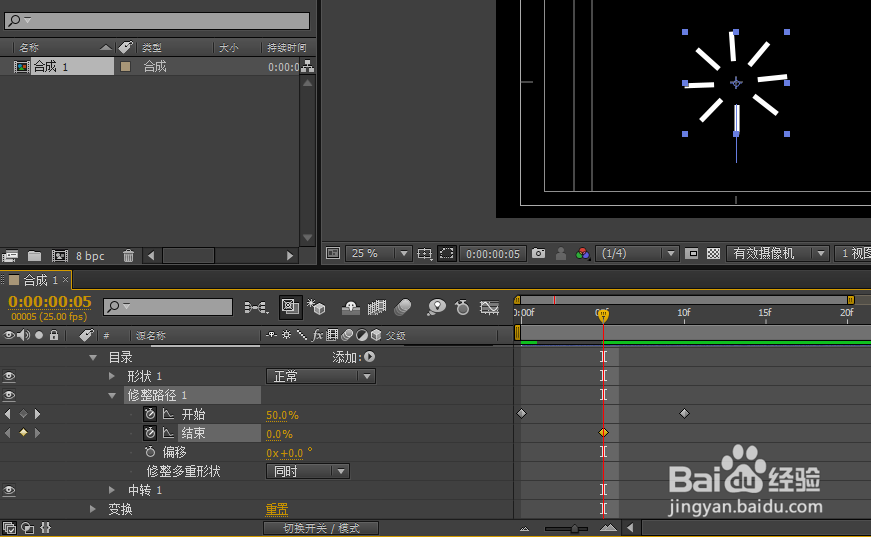
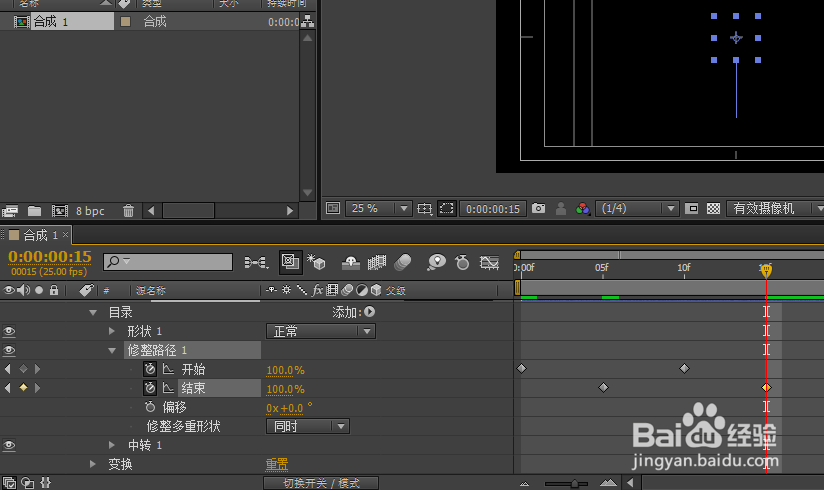

声明:本网站引用、摘录或转载内容仅供网站访问者交流或参考,不代表本站立场,如存在版权或非法内容,请联系站长删除,联系邮箱:site.kefu@qq.com。
阅读量:164
阅读量:81
阅读量:124
阅读量:127
阅读量:188